Menggunakan Editor Gambar Google+ untuk Menyesuaikan, Menambahkan Efek ke Gambar
Bermacam Macam / / February 08, 2022

Kami dapat mengunggah gambar ke Google+ sepanjang hari, tetapi itu tidak akan membuat orang menikmati dan membagikannya. Anda memerlukan sesuatu yang khusus, unik, dan menarik tentang foto Anda untuk mendorong keterlibatan. Salah satu cara Anda dapat melakukannya dengan mudah adalah menggunakan editor gambar bawaannya. Tidak perlu mengeluarkan GIMP, Photoshop, atau bahkan Cat Windows untuk melakukan pengeditan Anda – cukup gunakan Google Plus.
Kita akan melihat beberapa penyesuaian praktis yang dapat kita gunakan dengan mudah. Cukup unggah gambar Anda dan terapkan perubahan sebelum, atau bahkan setelah Anda mempublikasikannya. Ada dua bagian pengeditan gambar yang digunakan Google+, bernama Dasar dan Kreatif penyesuaian. Kami akan membuat beberapa perubahan pada beberapa gambar dan melihat seberapa drastis efeknya.
Sesuaikan/Edit Gambar di Google Plus
Muat gambar dan klik Sunting tombol di bagian atas.
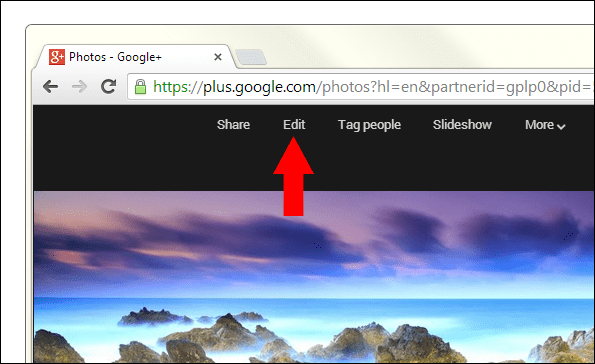
Pengaturan untuk penyesuaian gambar berada di sebelah kanan gambar apa pun yang terbuka untuk diedit.

Ada dua kategori penyesuaian: Dasar dan Kreatif.
Penyesuaian Dasar
Penyesuaian dasar melibatkan hal-hal berikut:
- Sesuaikan gambar: Buat kedalaman dan getaran dengan menyesuaikan kecerahan, kontras, saturasi, bayangan, atau tingkat kehangatan.
- Penyesuaian selektif: Tune bagian dari foto Anda tanpa mengubah orang lain dengan menggunakan titik kontrol.
- rincian: Tingkatkan detail dan tingkatkan ketajaman dari foto Anda. Anda dapat melakukan penyesuaian secara manual atau memilih dari berbagai penyesuaian prasetel.
- Pangkas & Putar: Ubah ukuran atau hapus bagian foto Anda yang mengganggu dengan rasio aspek standar, atau potong gratis.
Kami akan mulai dengan menyetel gambar. Anda dapat memilih salah satu preset untuk melihat pratinjau langsung di sebelah kiri. Setiap preset ditandai dengan penyesuaian yang berbeda. Misalnya, pop preset mencerahkan seluruh gambar sekaligus mengurangi bayangan dan meningkatkan saturasi dan kontras.

Sesuaikan salah satu filter individual untuk mendapatkan lebih banyak tampilan yang dapat disesuaikan. Terapkan pengaturan dan lanjutkan ke Penyesuaian selektif pilihan. Klik Tambahkan Titik Kontrol lalu klik di mana saja pada gambar. Sebuah lingkaran besar akan muncul, yang mendefinisikan area seleksi. Klik dan seret ikon ukuran, kecerahan, kontras, atau tombol bayangan ke kiri kanan untuk mengurangi atau menambah setiap level. Ingat ini hanya berlaku untuk area terpilih yang ada di dalam lingkaran.

Sekarang kita akan memilih rincian bagian dan meningkatkan struktur seluruh gambar. Ini memberi kita nuansa lukisan yang menarik. Semakin Anda meningkatkan struktur, semakin tampak berlebihan. Ini sebenarnya dapat menghasilkan efek yang bagus.
Ini adalah gambar sebelum dan kemudian foto yang sama setelah kami menyesuaikan beberapa pengaturan dasar. Butuh waktu kurang dari 2 menit untuk mendapatkan tampilan yang indah ini.
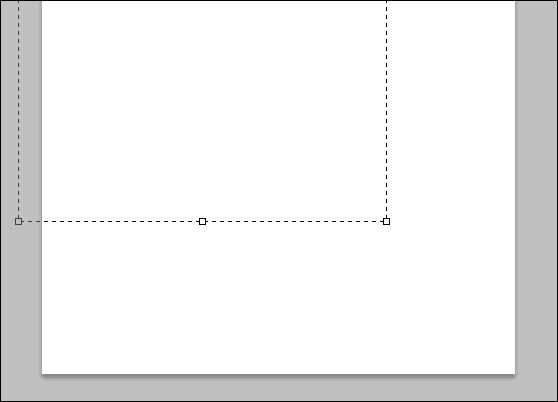

Tip keren: Ikuti panduan ini di sini untuk mempelajari bagaimana Do Share dapat menjadwalkan postingan Google Plus Anda.
Tahan mouse Anda di Membandingkan tombol di bagian atas halaman untuk melihat gambar asli versus gambar yang diedit. Pastikan Anda memilih Selesai Mengedit di bagian bawah panel pengeditan untuk menyelesaikan dan menyimpan foto.
Kembalikan gambar kembali ke keadaan default dari Lagi Tidak bisa.

Penyesuaian Kreatif
Penyesuaian materi iklan meliputi:
- Hitam dan putih: Membuat gambar menjadi hitam putih dengan cepat.
- Fokus tengah: Menarik perhatian ke subjek foto Anda dengan memburamkan dan menyesuaikan kecerahan latar belakang di sekitarnya.
- Drama: Tambahkan gaya dengan efek khusus yang dirancang khusus untuk foto Anda, mulai dari tekstur halus hingga efek artistik yang liar.
- bingkai: Tambahkan batas bergaya ke foto untuk sentuhan akhir yang sempurna.
- Pergeseran miring: Buat area fokus sempit yang dirancang untuk mensimulasikan kedalaman bidang, umum dalam tampilan Pemandangan Miniatur.
- Film antik: Membuat foto apa pun terlihat seperti foto film berwarna vintage dari tahun 50-an, 60-an, atau 70-an.
- Retrolux: Jadikan foto Anda terlihat benar-benar retro dengan kebocoran cahaya, goresan, gaya film, dan banyak lagi.
Muat gambar lain di Google Plus, tetapi kali ini gulir ke bawah ke Penyesuaian Kreatif bagian.
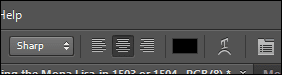
Dengan cepat ubah citra modern yang semarak menjadi citra yang tampak seperti telah berumur beberapa dekade.

Lakukan ini dari Putih hitam bagian. Saya telah memilih filter gelap (preset kiri bawah) dan kemudian menyesuaikan Bulir berjumlah sekitar 50.

Fokus tengah membuat gambar muncul seperti Anda tidak akan percaya. Ini dilakukan dengan mengaburkan segalanya kecuali fokus yang Anda atur filter ini.

Penyesuaian pada kecerahan tengah membuat titik fokus lebih terang daripada bagian gambar lainnya. Ini, dikombinasikan dengan efek buram dari bagian lain foto, secara alami akan membuat titik fokus menonjol dengan sendirinya.

Bersenang-senanglah dengan berbagai filter di bagian penyesuaian kreatif. Lanjutkan melalui pengaturan ini untuk menambahkan batas atau tampilan dan nuansa vintage lama.
Berikut adalah asli kami dibandingkan dengan hasil akhir setelah mengedit hanya melalui pengaturan penyesuaian kreatif:
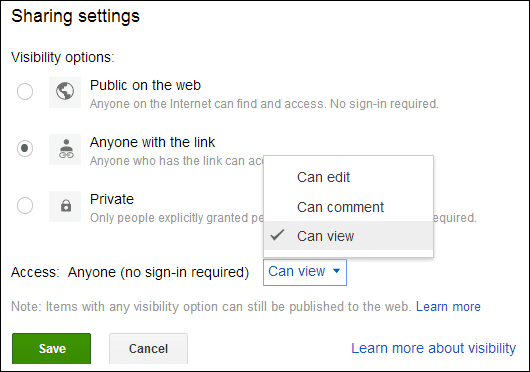

Anda dapat melihat betapa hidup dan uniknya foto Anda. Anda dapat membuat banyak perubahan pada gambar yang sama dan memiliki beberapa hasil berbeda yang muncul hampir sama seperti gambar yang sama sekali berbeda. Luangkan waktu Anda atau cukup terapkan beberapa prasetel sebelum menerbitkan gambar Anda ke efek wow yang bagus.
Terakhir diperbarui pada 03 Februari 2022
Artikel di atas mungkin berisi tautan afiliasi yang membantu mendukung Guiding Tech. Namun, itu tidak mempengaruhi integritas editorial kami. Konten tetap tidak bias dan otentik.



